
Carteira é onde quando se salva o saldo em bitcoin, nada mais é do que um aplicativo que utiliza toda a tecnologia do bitcoin de criptografia e geração de endereços totalmente seguros e impossíveis de serem copiados ou gerados novamente.
Para salva seus saldos gerados no freebitcoin a transferência mínima é 0,00030000 BTC ou 30.000 satoshis e esse saldo ira para essa sua carteira nos indicamos a Mycelium
Mycelium Wallet: Tutorial e passo a passo
A Mycelium é uma carteira para Bitcoin muito bem conceituada por suas funcionalidades e opções de configuração para armazenar, receber e transferir criptomoedas.
Baixando a Mycelium
1. Baixe o aplicativo da carteira em seu dispositivo iOS ou Android;

2. Depois de baixado e instalado, abra o app;

3. Será aberta uma pop-up onde você deverá selecionar a opção “Criar Nova”;

4. Pronto! A sua carteira Mycelium foi criada. A página principal será parecida com esta:

Seed da Mycelium Wallet
O backup da sua conta é muito importante, pois se um dia você perder a sua carteira, seu dispositivo, ou se esquecer da senha para acessar a Mycelium, o backup será a única forma de ter seus ativos digitais de volta. Mas o que é esse backup?
É uma senha composta por 12 palavras aleatórias. No mundo cripto, é comum chamar essa senha de “seed” ou “semente” em português. A Seed deve ser secreta, pois qualquer um que tiver o código, poderá acessar sua wallet. Devido a essa importância, não compartilhe a seed, nem escreva-a em locais que podem chegar à Internet, por exemplo: e-mail, bloco de notas do seu celular, Whatsapp, Google Docs, etc.
Na aba “contas”, você pode verificar que a sua carteira vem sem o backup, então você deverá criá-lo:
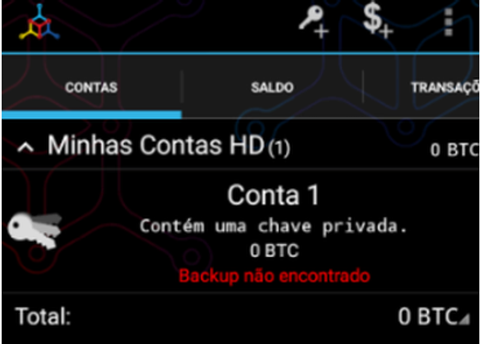
Como criar um backup para a conta Mycelium
1. No canto superior da tela, clique no menu e em seguida, em “Backup”;
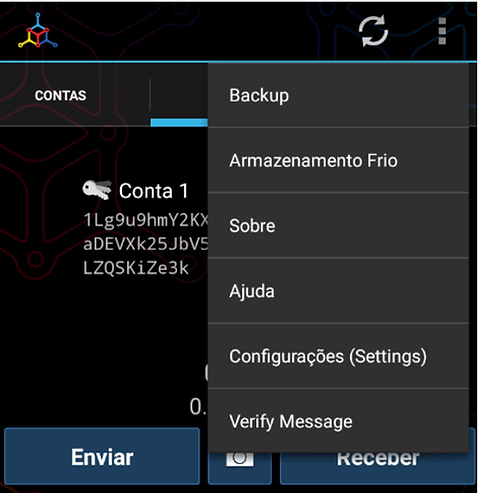
2. Uma mensagem aparecerá em sua tela, clique em “SIM” para iniciar a configuração de seu backup;

3. Como a Seed possui 12 palavras, você deverá ir clicando para aparecer uma a uma. Anote cada palavra de forma correta em um papel e armazene-o em local seguro. Mas vai anotando mesmo, pois depois você deverá repetir cada palavra separadamente no aplicativo;
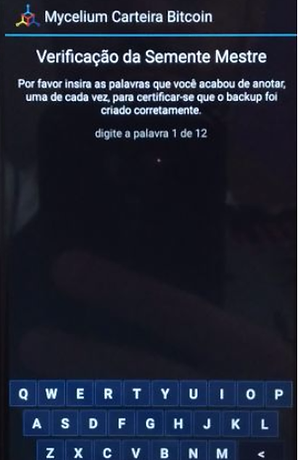
4. Depois da verificação, seu backup foi criado. Você pode ver que na aba “contas”, agora não existe mais a mensagem em vermelho dizendo que o backup não foi encontrado:

Criando um PIN CODE para proteger a Mycelium Wallet
Agora que seu backup foi criado, está na hora de fazer também um PIN CODE, que não é nada além de uma senha de acesso de 6 caracteres numéricos. Veja o tutorial abaixo para criá-la:
1. Clique no menu e em seguida em “Configurações”;
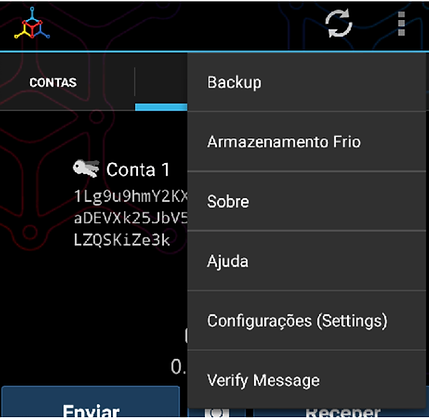
2. Em “Configurações do PIN”, selecione “Definir código PIN”;

3. Você deverá apenas escolher 6 dígitos e confirmá-los. Depois disso, marque a opção “Solicitar o PIN ao inicializar”, pois desta forma, você impede que alguém que tenha seu celular na mão, acesse sua carteira e transfira seus BTC para outra carteira;

Receber Bitcoins na carteira
Quando você faz a compra de Bitcoins em um mercado ou quando puder enviar os saldos ganhos no freebitecoin ou qualquer outra bolsa de criptomoedas, o ideal é transferir seus recursos para a carteira. Além disso, você também pode receber Bitcoins como pagamento ou doação e por isso, precisa saber como receber as moedas.
1. Na aba “Saldo”, você vê a o endereço da sua carteira (que é esse código alfanumérico
abaixo da “Conta 1”). E um QR Code que você pode scanear;

2. É possível clicar também em “Receber” e desta forma, você pode até gerar um QR Code com um valor específico para pagamento;
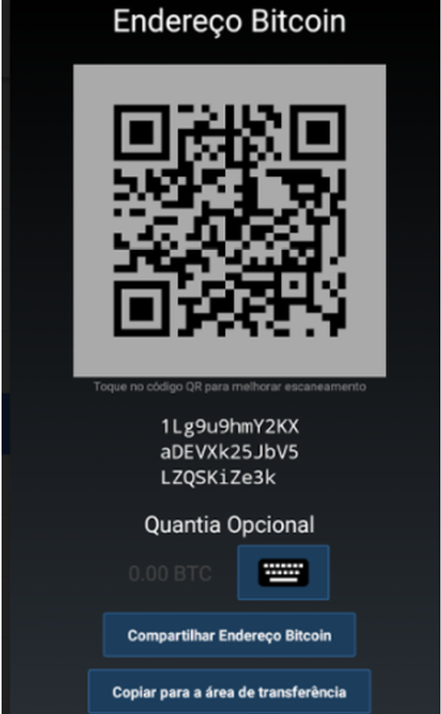
3 - Clique em Copiar para área de transferência e assim você poderá colar o seu endereço na área de retirada do Freebitcoin para resgatar seus saldos ;)